바이러스 또는 맬웨어 공격으로 인해 이 문제가 발생할 수 있습니다.
- Xinput9_1_0.dll 파일 누락 오류는 주로 손상된 시스템 파일로 인해 발생합니다.
- 다른 경우에는 PC의 응용 프로그램이 DLL 파일을 덮어써서 사용할 수 없게 만들 수 있습니다.
- 신뢰할 수 있는 DLL 웹사이트에서 Xinput9_1_0.dll 파일을 다운로드하거나 Microsoft 공식 사이트에서 Microsoft DirectX를 업그레이드하여 파일을 수정할 수 있습니다.
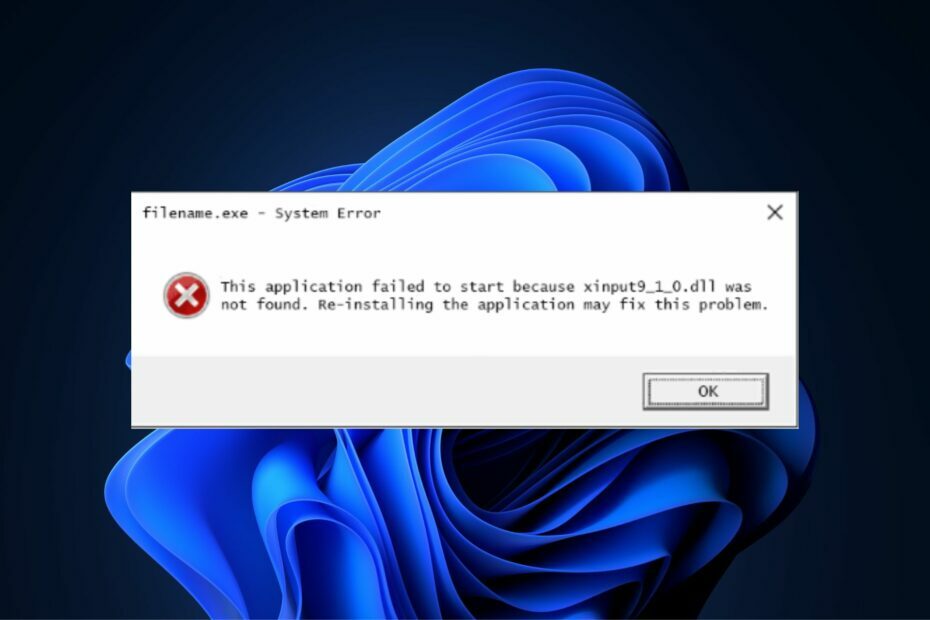
엑스다운로드 파일을 클릭하여 설치
이 도구는 DLL 파일의 공식 버전이 있는 전용 리포지토리를 사용하여 손상되거나 손상된 DLL을 기능적으로 동등한 것으로 교체합니다.
- Fortect 다운로드 및 설치 당신의 PC에.
- 도구를 실행하고 스캔 시작 PC 문제를 일으킬 수 있는 DLL 파일을 찾습니다.
- 마우스 오른쪽 버튼으로 클릭 복구 시작 손상된 DLL을 작동하는 버전으로 교체합니다.
- 다음에서 Fortect를 다운로드했습니다. 0 이번 달 독자 여러분.
독자 중 일부는 아직 이해하지 못하는 몇 가지 이유로 PC에서 Xinput9_1_0.dll 파일을 찾을 수 없다고 보고했습니다. 그리고 DLL 파일은 EXE 확장자를 가진 파일만큼 중요합니다.
경우에 DLL 파일이 더 이상 PC에 없습니다., 이 가이드를 탐색하여 오류를 다운로드하고 수정하는 방법을 알 수 있습니다.
- Xinput9_1_0.dll이 누락되는 원인은 무엇입니까?
- Xinput9_1_0.dll이 없는 경우 어떻게 다운로드하고 수정할 수 있습니까?
- 1. Xinput9_1_0.dll 수동 다운로드 및 설치
- 2. 최신 버전의 Microsoft DirectX 설치
- 3. 시스템 파일 검사기 실행
- 4. Visual C++ 재배포 가능 패키지 다시 설치
- 5. 시스템 복원 수행
Xinput9_1_0.dll이 누락되는 원인은 무엇입니까?
DLL 파일은 사용하기 편리하고 효율적인 파일이지만 문제에 취약할 수 있습니다. 다음은 Xinput9_1_0.dll 누락 오류의 잠재적 원인 중 일부입니다.
- 일부 중요한 Xinput9_1_0.dll 파일이 삭제되었거나 잘못 배치되었습니다. – 다른 프로그램의 공유 파일을 실수로 삭제하거나 제거하면 Windows PC에서 Xinput9_1_0.dll 파일이 누락될 수 있습니다.
- 다른 프로그램이 Xinput9_1_0.dll 파일을 덮어썼습니다. – 이 오류의 또 다른 가능한 원인은 컴퓨터의 프로그램이 DLL 파일을 덮어쓰고 사용할 수 없게 만드는 것입니다. 그리고 이런 일이 발생하면 다른 프로그램이 액세스할 수 없으며 결국 누락될 수 있습니다.
- 바이러스 또는 맬웨어 공격 – DLL 파일을 삭제하는 악성 프로그램 또는 바이러스일 수 있으며, 이 경우 다음을 사용하여 전체 시스템 검사를 실행합니다. 효과적인 바이러스 백신 트릭을 수행해야합니다.
- 손상된 Windows 레지스트리 – PC에 올 수 있는 주요 피해 중 하나는 레지스트리 오류입니다. PC의 레지스트리가 손상되거나 손상된 경우 Xinput9_1_0.dll 오류가 발생할 수 있습니다. 당신은 확인할 수 있습니다 여기에서 손상된 레지스트리를 수정하는 방법.
- 시스템 파일 손상 – Xinput9_1_0.dll 오류는 시스템 파일 손상으로 인해 발생할 수도 있습니다. 이는 집약적인 소프트웨어를 로드할 때 정전이 발생하거나 다음으로 인해 발생할 수 있습니다. 하드 드라이브의 불량 섹터.
이제 Xinput9_1_0.dll 누락 오류의 잠재적인 원인 중 일부를 알았으므로 아래 단계 중 하나를 수행하여 문제를 해결하십시오.
Xinput9_1_0.dll이 없는 경우 어떻게 다운로드하고 수정할 수 있습니까?
고급 문제 해결 또는 설정 조정에 참여하기 전에 다음 준비 검사를 수행해야 합니다.
- 오류가 일시적일 수 있으므로 컴퓨터를 다시 시작해 보십시오. PC를 다시 시작하면 문제가 해결될 수 있습니다.
- 사용 자동 해결사.
위의 확인을 시도한 후에도 여전히 추가 지원이 필요한 경우 위에서 아래로 시작하여 아래 수정 사항을 적용할 수 있습니다.
1. Xinput9_1_0.dll 수동 다운로드 및 설치
메모
타사 웹 사이트에서 다운로드하는 것은 권장하지 않지만 이 프로세스는 당사 전문가가 안전을 위해 테스트했습니다.
- 이동 DLL-files.com 이 파일에 대해 사용 가능한 10가지 버전 중에서 선택합니다.
- 다운로드 후 압축을 풀고 복사 DLL 파일 누락된 프로그램의 설치 디렉토리로 이동합니다.
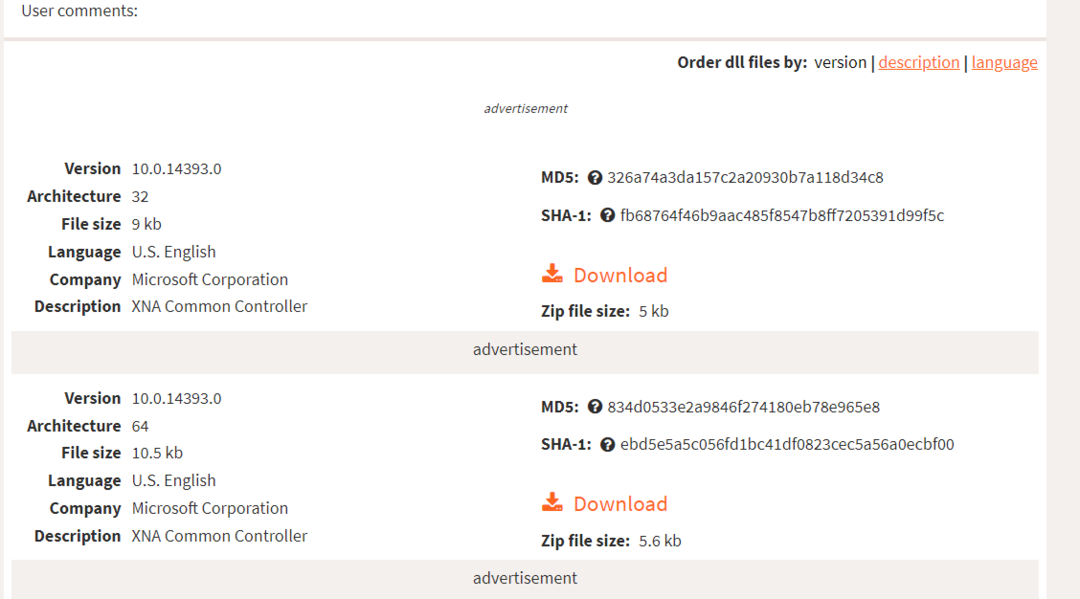
- 또는 DLL 파일을 다음 중 하나로 이동할 수 있습니다. 시스템 디렉토리에 위치한 기음:\Windows\System32, 또는 64비트 프로세서의 경우 기음:\Windows\SysWOW64\.

- 이제 PC를 다시 시작하십시오.
다운로드하기 전에 각 파일의 설명을 확인하여 시스템에 적합한 프로세서(32비트 또는 64비트)를 선택하십시오. 또한 가장 높은 버전으로 이동하는 것이 좋습니다.
2. 최신 버전의 Microsoft DirectX 설치
- 이동 Microsoft의 공식 DirectX 최종 사용자 런타임 웹 설치 프로그램 그리고 클릭 다운로드.

- 확인란을 선택합니다. 추가 다운로드 또는 무시 그리고 클릭 감사합니다. 계속합니다.
- 파일을 PC의 지정된 위치에 저장합니다.
- 설치하려면 DirectX 업데이트, 두 번 클릭 설정 파일을 다운로드하고 화면의 지시에 따라 설치를 완료합니다.

Microsoft DirectX를 업그레이드하는 것은 Xinput9_1_0.dll 누락 오류를 수정하는 가능한 방법 중 하나입니다. 공식 다운로드 페이지의 DirectX 설치 패키지는 모든 버전의 Windows에서 작동합니다.
3. 시스템 파일 검사기 실행
- 누르세요 윈도우 키, 유형 명령 프롬프트을 클릭하고 관리자로 실행하십시오.
- 다음으로 다음을 입력하고 누릅니다. 입력하다:
sfc /scannow
- 완료되면 PC를 다시 시작하고 오류가 수정되었는지 확인하십시오.
실행하여 SFC 스캐너, Windows 리소스 보호는 문제가 무엇인지 확인하고 해결하는 데 도움이 됩니다.
그러나 일부 사용자는 명령 프롬프트를 사용하는 데 문제가 있습니다. 자세한 가이드를 확인하실 수 있습니다. 명령 프롬프트를 관리자로 실행할 수 없는 경우 수행할 작업.
대안으로 DLL 파일 오류를 수정하거나 Xinput9_1_0.dll과 같은 누락된 파일을 찾기 위해 특별히 개발된 검증된 복구 솔루션을 사용하는 것이 좋습니다.
4. Visual C++ 재배포 가능 패키지 다시 설치
- 누르세요 윈도우 키와 선택 제어판. 메뉴에서 프로그램 제거.
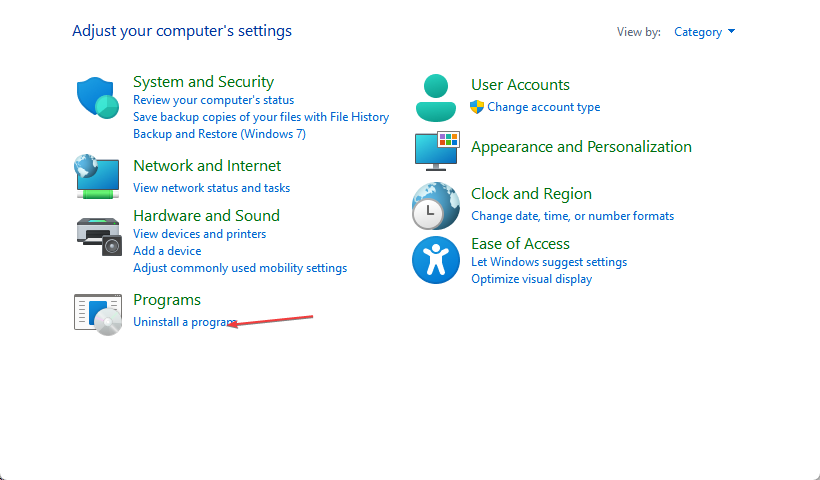
- 버전 확인 Microsoft Visual C++ 재배포 가능 패키지 그리고 클릭 제거.

- 나머지 제거 Microsoft Visual C++ 재배포 가능 패키지.
- 다음으로 마이크로소프트 공식 홈페이지 이전 버전을 다운로드하려면 Visual C++ 재배포 가능 패키지.
- PC에서 설치 파일을 실행하여 설치합니다.
일부 사용자는 이 단계가 효과가 있다고 보고했으므로 귀하도 시도해야 합니다. 그러나이 방법이 도움이되지 않으면 다음 단계를 확인하십시오.
- 수정: 압축(Zip) 폴더가 유효하지 않음
- DistributedCOM 10005 오류: 정의 및 해결 방법
- Adobe After Effects가 느리게 실행됩니까? 속도를 높이는 5가지 방법
5. 시스템 복원 수행
- 누르세요 윈도우 + 아르 자형 키, 유형 rstui을 누르고 입력하다.
- 일단 시스템 복원 창이 열리면 클릭 다음 계속하려면.

- 다음으로 복원 지점 로 되돌리고 클릭 다음.

- 이제 클릭 마치다.
- 이제 PC가 다시 시작되고 선택한 복원 지점으로 복원됩니다.
끊임없이 복원 지점 생성 데이터를 안전하게 유지하는 방법 중 하나입니다. Xinput9_1_0.dll 오류를 수정하기 위한 최후의 수단으로 이것을 사용할 수 있습니다.
원인에 관계없이 Xinput9_1_0.dll 누락 문제에 대해 이 문서에서 컴파일된 솔루션을 안전하게 적용하여 Windows PC에서 오류를 수정할 수 있습니다.
에서 자세한 가이드를 확인할 수도 있습니다. 누락된 DLL 파일을 수정하는 방법 및 Windows 10 사용자의 원인 자세한 내용은.
이 가이드에 대한 추가 질문이 있는 경우 의견 섹션에 질문을 놓을 수 있습니다.
여전히 문제가 발생합니까?
후원
위의 제안으로 문제가 해결되지 않으면 컴퓨터에 더 심각한 Windows 문제가 발생할 수 있습니다. 다음과 같은 올인원 솔루션을 선택하는 것이 좋습니다. 요새 문제를 효율적으로 해결합니다. 설치 후 다음을 클릭하십시오. 보기 및 수정 버튼을 누른 다음 수리를 시작하십시오.


